五十一个步骤教你轻松装配电脑
装机其实是一个比较烦琐的工作,很多朋友在自己装机的时候常常搞的手忙脚乱,耗费了大量的时间和精力却装不好一台电脑,为此小编特意整理了网友的装机经验,在这里介绍给大家,有兴趣的朋友不妨打印出来,装机的时候一步一步照办,相信能够提高装机的效率。(注:完成一个步骤后请在□打勾。)
□以双手短暂触摸机箱后才拿主板:防手上静电损坏电子零件
□在MB上设定CPU外频跳线(或DIP Switch):如需调整的话/参看主板手册
□检查主板芯片风扇电源线是否接在主板上:PS.如需调整的话/参看主板手册
□CPU安装至主板:注意CPU插座斜角与针脚方位/正上方摆入/压杆扣住
□散热膏涂抹于CPU:只要薄薄涂在表面上
□CPU Fan安装至CPU:先放垫片/注意风扇方位/扣具正确扣法
□CPU Fan电源线安装至主板:位置参看主板手册
□内存安装至主板:注意主板与插槽位置/两端同时压下紧扣
□决定安装存储装置与适配卡的位置:装置间隔以利散热
□机箱拆下两面侧板后平摆:小心割手/螺丝依序分别排放/记住侧板装回原位的方法
□四个防滑垫安装至机箱底部(底部朝自己/主板托盘在下):如有电源也先拆下
□拆掉预设安装适配卡位置的挡板:用一字形起子与尖嘴钳
□拆掉背板所有输出入埠的挡板:用一字形起子与尖嘴钳
□拆下机箱面板与面板活动式回填片:小心不要扯断面板指示灯讯号线
□拆掉预设安装CDRW,FDD位置的挡板:用一字形起子与尖嘴钳
□装回面板与保留的面板活动式回填片:面板指示灯讯号线稍作缩短整理
□斜拿主板小心放入机箱:与所有输出入埠紧合
□标示主板锁在托盘上的六个洞位:以油性签字笔在托盘上标示洞位
□小心拿出主板:按照主板装回原位的方位上下比邻机箱平摆
□托盘六个洞位装上高脚螺母:高脚螺母上各置一绝缘垫片/锁紧定型后轻轻旋出螺丝
□主板六洞位外的其它洞位由MB底下插入塑料螺丝垫--防止插IDE排线用力过猛压断主板
□主板安装至托盘:所有输出入埠紧合后才让主板对准六个洞位轻轻接触托盘锁紧
□面板指示灯讯号线安装至主板:一一对照主板手册/注意正负极
□CDROM调跳线(设Master):参看CDROM附图
□CDROM排线安装至CDROM:注意排线连接端,第一支针脚方向(近电源)是否正确/排线稍作缩短整理
□CDROM音源线安装至CDROM:参看CDROM附图
□CDROM(含排线,音源线)安装至机箱:建议安装在最上面/音源线接主板/排线接主板/位置参看主板手册
□FDD排线安装至FDD:注意排线连接端,第一支针脚方向(近电源)是否正确
□FDD(含排线)安装至机箱:与硬盘间有空格/FDD退片钮在右下角/排线接上主板/排线稍作缩短整理
□硬盘调跳线(设Master):参看硬盘附图
□硬盘排线安装至硬盘:注意排线连接端,第一支针脚方向(近电源)是否正确/排线稍作缩短整理
□硬盘(含排线)安装至机箱:建议安装在最下面/排线接上主板/位置参看主板手册
□输出主电源线→主板:注意勾扣的方向/参看主板手册 /电源线线稍作缩短整理
□电源安装至机箱:其它输出电源线接CDROM,FDD,硬盘/注意斜角方向/电源线线稍作缩短整理
□输入电源线安装至主机:注意斜角方向/参看主板手册
□机箱风扇安装至机箱:吸入或吹出方向是否正确/电源线接妥/参看主板手册
□显示卡安装至主板:注意插槽方向/如果显示卡附有风扇也顺便检查是否接上电源/参看主板手册
□键盘安装至主机:注意接头颜色与插入方向/参看主板手册
□Mouse安装至主机:注意接头颜色与插入方向/参看主板手册
□屏幕讯号线安装至主机:注意接头插入方向/要锁紧/参看主板与显示器手册
□喇叭安装至主机:注明SPK或Line Out/参看主板手册
□喇叭电源线接上三孔插座:打开喇叭电源开关/音量关小
□屏幕电源线接上三孔插座:先关闭屏幕才插上
□主机(Power输入)电源线接上三孔插座:电源线插头如为三孔需转为两孔
□三孔插座电源线(含转接头)接上墙壁电源插座:打开三孔插座电源开关
□启动主机电源开关:听有无检测正常时会发出的一声短响(哔)
□打开显示器电源开关:看有无出现侦测结果与寻找开机文件失败的讯息(属正常现象)
□ (一切正常的话)关闭主机电源开关:按住4秒才放手/拔掉电源线/如有不正常则另行检查
□锁上机箱两面侧板--完成组装/整理光盘包装盒工具与清理弃物/电源线插回主机
□重开电源:进入BIOS做设置
□其它组件待操作系统,驱动程序,升级套件,性能调校,Ghost后才一一安装,免除困扰。
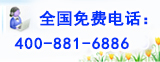
 您现在的位置:
您现在的位置: